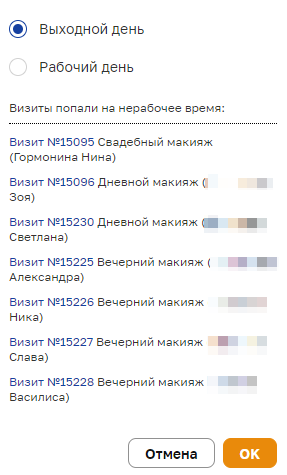График работы
Настройка графика работы сотрудников
График работы салона используется для отображения календаря предварительной записи (запись на выходные дни производиться не может).
При создании новых сотрудников для них устанавливается график работы салона.
Позже сотрудникам можно настроить индивидуальные графики работы.
График работы показан на месяц. Для выбора другого месяца используйте календарь и кнопки «вперед» / «назад».
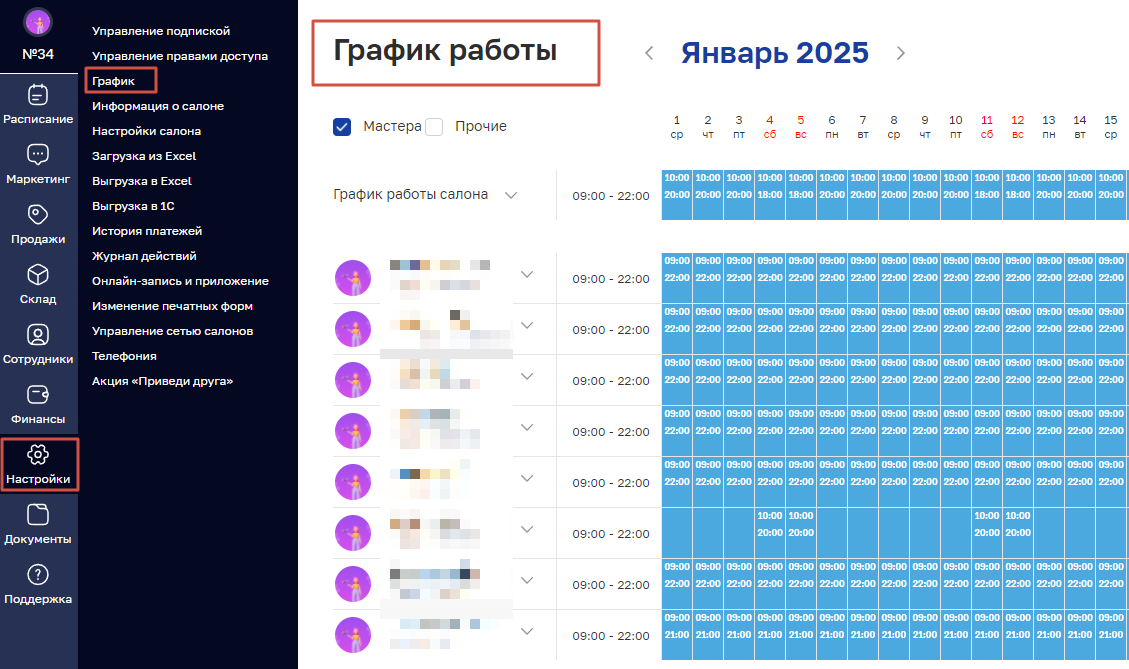
В строке «График работы салона» необходимо указать стандартное время работы салона и отметить выходные дни. Также можно задать режим работы салона в отдельные дни, если он отличается от стандартного.
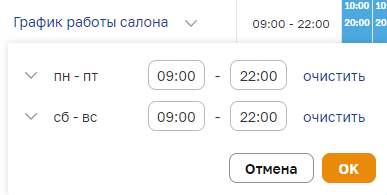
Нажмите на время работы салона, чтобы отредактировать режим работы. Вы можете указать часы работы для дней Пн-Пт и Сб-Вс, а также разные часы работы на каждый день.
В графике работы дни обозначены разными цветами: рабочие — голубым, выходные — серым. Если кликнуть мышью по любому дню в графике, появится окно, в котором можно изменить статус этого дня (сделать его выходным или рабочим) и установить режим работы салона именно в этот день.
После настройки графика работы для салона, далее необходимо задать индивидуальный график работы каждому сотруднику. Для этого нажмите на кнопку настроек ![]() , расположенную рядом с именем сотрудника.
, расположенную рядом с именем сотрудника.
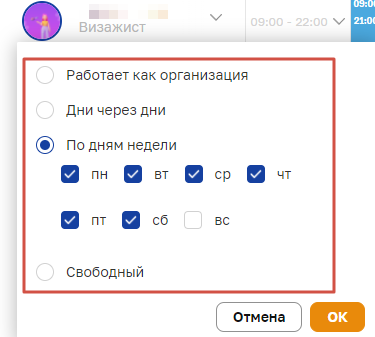
Для сотрудника можно выбрать один из следующих видов графика работы:
1) Работает как организация. При выборе этого варианта для сотрудника устанавливается график работы салона.
2) Дни через дни. При выборе этого варианта необходимо указать режим работы сотрудника (сколько дней через сколько) и задать день, с которого он начинает действовать.
3) По дням недели. При выборе этого варианта необходимо отметить галочками дни недели, по которым работает сотрудник.
4) Свободный При клике мышью по любому дню графика работы сотрудника появится окно, в котором можно сделать этот день выходным / рабочим для данного сотрудника, а также задать время работы сотрудника именно в этот день.
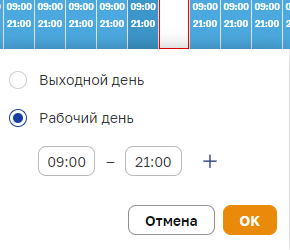
Если вы решите предоставить сотруднику выходной, но на этот день у него запланированы встречи с клиентами, то в графике такой день будет выделен красной рамкой. Нажав на этот день, вы увидите всплывающее окно с информацией о визитах, которые попадают на нерабочее время.